Если вы позволяете своим пользователям подключаться к Exchange 2010 с помощью протоколов IMAP, POP и SMTP то вероятнее всего у вас имееется документ, в котором описаны сервера и порты для подключения. В дальнейшем данный документ может распространяться среди пользователей. В In Exchange 2010 есть возможность опубликровать данные настройки и в случае смены настроек сервера нет нужды обновлять документацию, настройки изменятся сами. Данные настройки можно найти залогинившись в OWA и выбрав Options. Ссылка "Settings for POP, IMAP, and SMTP access…" будет видна на странице "My Account":
По умолчанию тут ничего не отображается:
Для настройки этого списка надо сделать совсем немного действий. Для начала вам необходимо знать все настройки и в случае настроект SMTP также знать какой коннектор на каком сервере используется.
Для начала настроим сервер с ролью Client Access на использование нужных настроек POP и IMAP. Для этого используются командлеты Set-POPSettings и Set-IMAPSettings с параметром -ExternalConnectionSettings.
Для каждого протокола указываем разделенные двоеточиями значения в следующем формате: "Сервер:Номер Порта:Используем ли TLS или SSL"
Ниже краткий пример команд, которые я использовал в своем случае:
Важно помнить что данные команды нужно запустить на всех серверах CAS, в которым имеют доступ пользователи.
Set-POPSettings -ExternalConnectionSettings "mail.contoso.com:110:tls" Set-IMAPSettings -ExternalConnectionSettings "mail.contoso.com:143:tls"
Далее нужно разрешить коннектору получения опубликовать данные настройки. Это делается с помощью командлета Set-ReceiveConnector и его параметра -AdvertiseClientSettings со значением $true.
Set-ReceiveConnector -Identity "hubtransport\Client HUBTRANSPORT" -AdvertiseClientSettings:$true
И наконец запустите команду iisreset для перезапуска IIS на каждом сервер клиентского доступа, залогиньтесь обратно в OWA и откройте опять ссылку "Settings for POP, IMAP, and SMTP access…" . Теперь вам должны будут видны опубликованные настройки:
Интересная информация
Отличные бесплатные игры для мальчиков. Очень большой список игр самых разных жанров, крайне рекомендую для убийства времени.



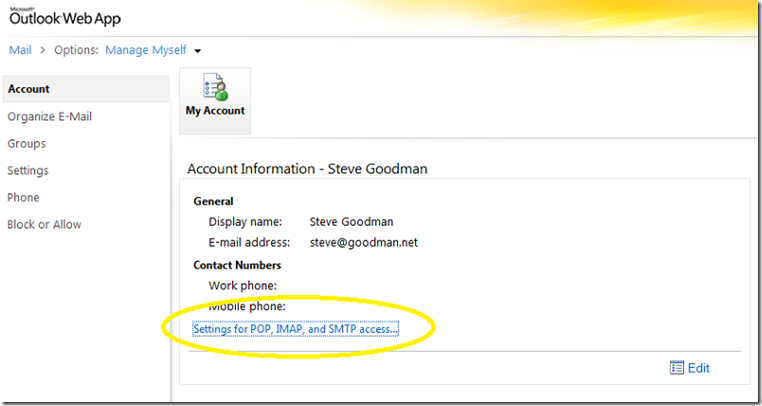
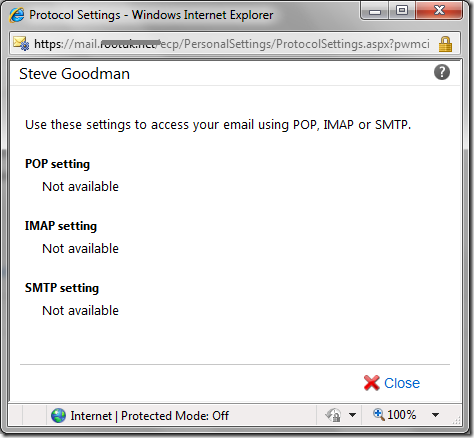
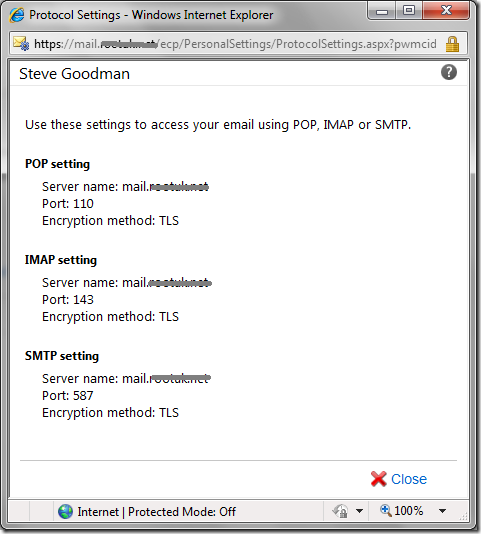
3 комментов оставлено (Add 1 more)